cómo iniciar sesión y su funcionamiento paso a paso
En este artículo verás qué es y cómo funciona Google Classroom, la herramienta gratuita de Google para poder gestionar las clases en el ámbito educativo. Así como descargar y entrar en la plataforma si eres docente o alumno.
Google Classroom va camino de convertirse en la herramienta definitiva para docentes y formadores de todo el planeta.
Y es que la compañía fundada por Larry Page y Sergey Brin, se ha propuesto crear una plataforma completa donde los docentes puedan ejercer su trabajo de manera sencilla y con coste cero, siguiendo lo que ya se ha convertido en su línea habitual.
Si quieres saber para qué sirve Google Classroom y cómo funciona, en esta guía lo descubrirás.
¿Qué es Google Classroom?
Google Classroom es una herramienta gratuita de gestión virtual de aprendizaje, con ella puedes crear y gestionar clases online con total facilidad.
Como ya sucede con la mayoría de herramientas de Google, no hace falta ser profesional acreditado para utilizarla, proporcionando acceso gratuito a todo tipo de formadores.
Trabaja mediante la tecnología de G Suite, por lo que el único requisito es tener una cuenta activa de Gmail con la que registrarte.
Google Classroom está dirigido a todo tipo de docentes, ya sea que impartan clases particulares, coaching online o trabajen en un centro educativo.
¿Para qué sirve Google Classroom?
Google Classromm sirve para crear y gestionar clases, tareas y calificaciones online. Además permite añadir materiales a las tareas, como vídeos de YouTube, encuestas de Formularios de Google y otros elementos de Google Drive.
Así como, enviar comentarios directos y en tiempo real entre profesores y alumnos lo que ayuda a organizar y mejorar la comunicación entre ambos.
Esta plataforma funciona como una red social, en la que tendremos un muro o tablero en el que publicar mensajes, y otro en el que podremos añadir tareas para los alumnos, que podremos comentar y evaluar.
Aquí te dejo un resumen de lo que puede hacer cada usuario en Google Classroom:
Tipo de usuarioEsto es lo que puedes hacerProfesores - Iniciar videollamadas.
- Crear y gestionar clases, tareas y calificaciones online.
- Añadir materiales a las tareas, como vídeos de YouTube, encuestas de Formularios de Google.
- Enviar comentarios directos y en tiempo real.
- Utilizar el tablón para publicar anuncios y plantear preguntas.
- Invitar a los padres o tutores a que se registren para recibir comunicaciones periódicas sobre los próximos trabajos de los alumnos.
Alumnos - Mantenerse al tanto del trabajo de clase y entregar tareas.
- Consultar informes, comentarios y calificaciones.
- Compartir recursos e interactuar en el tablón de anuncios o por correo electrónico.
Padres o tutores - Recibir comunicaciones periódicas sobre el trabajo del alumno a su cargo.
- Consultar actividades.
Administradores - Proteger los datos y definir los permisos de tus usuarios.
- Configurar clases y listas.
- Añadir o eliminar alumnos y profesores de las clases.
- Solicitar asistencia las 24 horas.
¿Quién puede utilizar Classroom?
Classroom está disponible para:
Centros educativos en los que se utilice Google Workspace for Education.
Organizaciones en las que se utilice Workspace for Nonprofits.
Usuarios mayores de 13 años que tengan una cuenta de Google personal.
Todas las ediciones de Google Workspace, excepto Google Workspace Essentials.
¿Cuántas personas pueden utilizar Google Classroom?
Cuenta normal: puede haber hasta 20 profesores por clase y 250 miembros totales (profesores + alumnos).
Google Workspace para centros educativos: esta cifra puede aumentar hasta 000 personas.
Cómo iniciar sesión en Google Classroom entrar paso a paso
En este punto vamos a ver cómo se accede a Google Classroom y para ello, se debe seguir el mismo procedimiento sin importar si lo haces como alumno o como docente.
Eso sí, tienes dos opciones para entrar a Google Classroom:
Iniciar sesión por primera vez.
O entrar desde tu cuenta de google.
Vamos a ver cómo iniciar sesión Google classroom de las dos formas:
A) Iniciar sesión por primera vez
1º Introduce las palabras Google Classroom en el buscador de Google, y haz clic en el resultado “Iniciar sesión” o ve a classroom.google.com y haz clic en “Ir a Classroom”.

2º Ahora introduce la dirección de correo electrónico de tu cuenta de Classroom y haz clic en “Siguiente o Next”.

3º Introduce tu contraseña y haz clic en “Siguiente”.
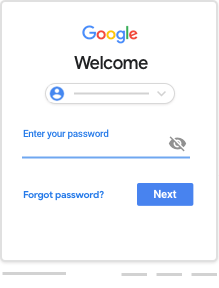
4º Si se muestra un mensaje de bienvenida, léelo y haz clic en “Aceptar”.
5º Si utilizas una cuenta de Google Workspace for Education, haz clic en “Soy alumno o Soy profesor”.
Nota: Los usuarios con cuentas personales de Google no verán esta opción.
Al indicar si utilizarás o no el dispositivo para un centro de alumnos y seguidamente estará tú cuenta creada. Si trabajas con un centro, deberás abrir una cuenta en Google Workspace for Education. Más adelante te explicaré en qué consiste.
6º Finalmente, haz clic en “Empezar” y ya puedes acceder a la plataforma y a tu tablón principal.
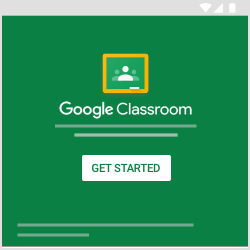
B) Google Classroom entrar desde tu cuenta de Google
1º Ve a tu cuenta de Gmail.
2º Haz clic en botón de aplicaciones arriba a la derecha (al lado de la foto de tu cuenta como ves en la imagen abajo).
3º Selecciona la app de Google Classroom que te aparece con el icono de la pizarra.

4º La primera vez que entres, tendrás que confirmar que quieres utilizar la cuenta con la que estás identificado pulsando en “Continuar”.

Nota: Si pulsas sobre tu nombre, también podrás elegir la opción de identificarte con otra cuenta que prefieras utilizar en su lugar.
5º Ya estás dentro de la plataforma, ahora puedes empezar a crear tu clase. Te explico más abajo como funciona Google Classroom.
Cómo descargar Google Classroom y entrar desde el móvil
Lo primero es descargar Google Classroom desde tu gestor de apps móvil.
Abre la app y selecciona la cuenta con la que deseas iniciar sesión.
Indica si utilizarás Classroom en un centro educativo con alumnos.
Comienza a utilizar tu cuenta.
La app de Google Classroom está disponible en Google Play y App Store.
Ahora que ya sabes cómo descargar e iniciar sesión en Google Classroom, vamos a ver cómo funciona la plataforma.
Puedes utilizar Google Classroom como formador y como alumno, siendo diferente el uso que le darás en ambos casos. A continuación te explicaré como hacerlo de las dos maneras.
Nota: Puedes utilizar la misma cuenta como formador y como alumno de forma simultánea.
Cómo funciona Google Classroom para docentes en 2022
Una vez dentro de tu cuenta podrás seleccionar las opciones:
“Crear clase”.
O “Unirme a clase”, si eres docente deberás elegir la primera.
Para ello, haz clic en el botón azul “Unirme a clase” o “Crear nueva” (o pulsa en el botón + que tienes arriba a la derecha, y se desplegará un pequeño menú en el que puedes elegir entre entrar en una clase ya creada o crear una nueva).

Nota: Si eliges “Unirme a una clase”, te pedirá el código de específico de esa clase (como ves en la imagen de abajo).
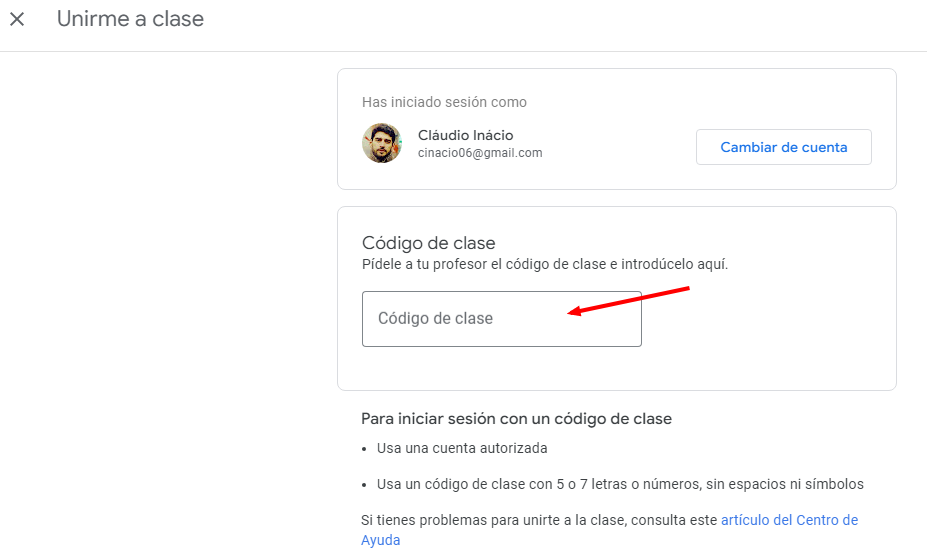
Si le das a “Crear nueva” iniciarás el proceso para crear una nueva, dónde la plataforma te pedirá:
Nombre de la clase
Sección
Materia
Aula.
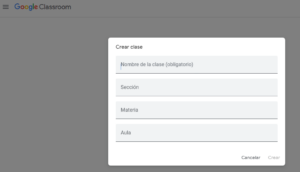
Seguidamente, tendrás acceso al panel de control de Classroom.
Así funciona el panel de control de Classroom
Este panel se divide en 4 secciones principales:
Tablón: Aquí podrás crear el código de clase para que los alumnos puedan ingresar, las actividades futuras y establecer un tablón de anuncios.
Trabajo de clase: Es la sección donde se incluyen las tareas, cuestionarios, preguntas y materiales. Para hacerlo más fácil puedes sincronizarlo con Google Calendar y Google Drive.
Personas: Es la sección para gestionar a los alumnos y a otros posibles profesores que puedan trabajar contigo.
Calificaciones: Donde se cuelgan las calificaciones y se otorgan los permisos de acceso.

Con Google Classroom podrás tener abiertas tantas clases como quieras, aunque el límite que puedes crear por día es de 30 en una cuenta personal, funcionando un poco a modo de carpeta. La información relacionada con cada clase quedará almacenada en su apartado correspondiente.
Esta forma de distribución es muy útil para los docentes que gestionan varias clases con diferentes alumnos a la vez, trabajando con mucho material que en formato físico podría perderse y gastaría demasiado tiempo, espacio y recursos.
Cómo funciona Google Classroom para alumnos
Utilizar Google Classroom para alumnos es relativamente más sencillo que hacerlo como docente.
Una vez creada la cuenta, solo debes clicar en la opción “unirme a clase” e insertar el código que te proporcionará tu profesor o formador, ya que los accesos son privados.
A partir de aquí, solo debes ir realizando las tareas que publique el docente, y de la misma manera ir publicando tú lo que él o ella te solicite. El objetivo es que exista una comunicación continua y ambos podáis encontrar todo el material fácilmente en un mismo punto.
Cómo empezar en Google Workspace for Education
Al abrir tu cuenta en Google Classroom la plataforma te preguntará si trabajas en un centro educativo con alumnos, ya que de ser así deberás abrir una cuenta con Google Workspace for Education.
Este tipo de cuenta permite:
A los centros decidir qué servicios de Google pueden usar los alumnos, maximizando así la privacidad y seguridad del alumnado.
Utilizar los informes de originalidad optimizados para centros educativos.
Y se integra mejor con Google Meet.
¿Qué ventajas y desventajas tiene Google Classroom?
Ventajas
Ahorra tiempo y simplifica las tareas.
Interfaz sencilla.
Puedes sincronizarlo con otras funciones de Google como Drive o Calendar.
Nos ayuda a mantener un orden.
Permite exportar calificaciones a sistemas externos.
Es una herramienta sencilla para profesores freelance.
Una vía de comunicación rápida entre estudiante y profesorado.
Facilidad de uso.
Privacidad y seguridad.
Desventajas
No incluye servicio de vídeo, por lo que necesitarás de plataformas externas como Google Meet u otras para impartir las clases.
Permitir el acceso a terceras personas es complicado. Lo que dificulta que, por ejemplo, los padres de los alumnos puedan ver las notas.
Conclusión:
Aunque Google Classroom fue creada en 2014, vivió todo un boom con el auge de las clases virtuales en la pandemia de 2020.
Según los últimos datos, el número de usuarios ha crecido de 40 millones a 150 millones en los últimos dos años. Esperamos que con esta guía, entiendas mejor su funcionamiento para sacarle el máximo rendimiento.
El objetivo de este artículo es explicarte cómo funciona la plataforma y mostrarte sus posibilidades. De manera, a que si estás considerando utilizar esta herramienta te hagas una idea de todo lo que ofrece, y luego te tocará a ti exprimirla al máximo.
¿Utilizas Google Classroom? ¿Qué otras plataformas similares utilizas?
Puedes dejar tus comentarios abajo, y si te gustó el post no dudes en compartirlo en tus redes sociales.
